Como inverter um vídeo do iPhone com ou sem um computador
Suponha que você acabou de gravar um vídeo ou capturou um vídeo com seu iPhone, mas descobriu que as imagens parecem cabeadas e foram filmadas de lado. O que você pode fazer nesses casos? Você pode virar um vídeo do iPhone com ou sem computador. Sugere-se editar vídeos no computador devido à tela grande e excelente desempenho. No entanto, para dispositivos móveis primeiro, um aplicativo editor de vídeo é uma boa ideia. De qualquer forma, este guia vai mostrar as melhores maneiras de fazer isso.
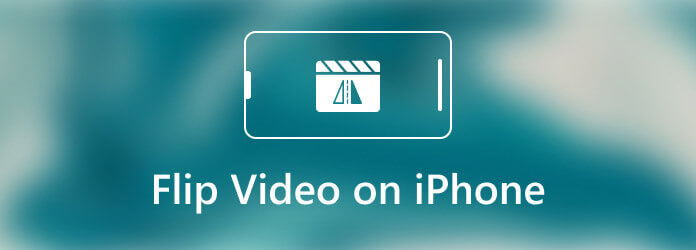
Conforme mencionado anteriormente, recomendamos que você inverta ou espelhe os vídeos do iPhone no computador. Existem muitos softwares de edição de vídeo confiáveis, como Conversor de vídeo Blu-ray Master final. Mais importante, o design adequado permite que todos aprendam rapidamente, sem habilidades técnicas.
Principais recursos do melhor editor de vídeo do iPhone
Como inverter um vídeo do iPhone com um computador
Passo 1Abra o vídeo do iPhone
O melhor editor de vídeo oferece duas edições, uma para Windows 10/8/7 e outra para Mac. Execute-o depois de instalá-lo no computador quando precisar virar um vídeo do iPhone. Vou ao Adicionar arquivos menu no canto superior esquerdo e escolha Adicionar arquivos or adicionar pasta para abrir o vídeo do iPhone que você deseja alterar. Você deve transferir seu vídeo do iPhone para o computador antes de editá-lo.

Passo 2Virar vídeo do iPhone
Clique na Editar botão com um ícone de barra mágica sob o título do vídeo. O vídeo será aberto na janela do editor. Mudar para o Girar e Cortar guia e localize o rotação seção. Existem quatro botões, girar no sentido anti-horário, rode no sentido dos ponteiros do relógio, Virar horizontalmente e virar verticalmente. Para virar o vídeo do iPhone, você pode usar os dois últimos botões.
Dica: Se você pretende virar vários vídeos do iPhone, abra todos eles e clique no botão Aplicar a todos botão na janela do editor para usar as alterações em todos os vídeos em lote.

Passo 3Exportar vídeo
Veja o efeito no saída painel e clique no OK botão se você estiver satisfeito. Clique no Pasta botão na parte inferior e selecione uma pasta específica para salvar o resultado. Por fim, clique no Converter tudo botão.

Note: Para converter os vídeos invertidos em outro formato de vídeo, você pode fazer isso com o Converter tudo menu no lado superior direito da interface inicial.
Você pode editar um vídeo no iPhone, como girar ou virar um vídeo? A resposta é determinada pela sua situação. Em primeiro lugar, vamos explicar a diferença entre rotação e inversão de vídeo. A rotação serve para alterar a orientação do vídeo até que seja exibido da maneira que você deseja. Inverter um vídeo, por outro lado, é o mesmo que espelhar. É uma reflexão horizontal ou vertical do vídeo. A partir do iOS 13, você pode inverter um vídeo horizontalmente usando o aplicativo Fotos integrado diretamente. Esta parte mostra como inverter um vídeo no iPhone sem um computador.
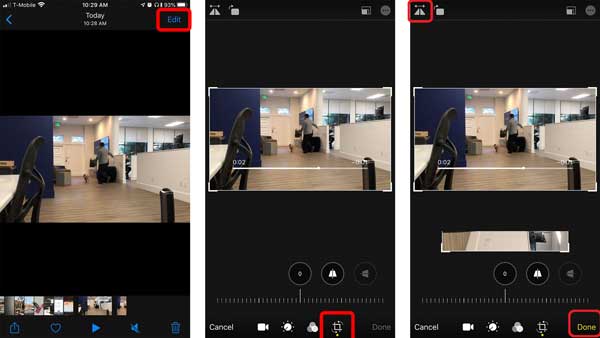
Passo 1Grave um vídeo ou capture um vídeo usando o recurso de gravação de tela ou o aplicativo Câmera. Em seguida, o vídeo será salvo no aplicativo Fotos.
Passo 2Inicie o aplicativo Fotos na tela inicial, encontre o vídeo que deseja virar e toque nele. Toque em Editar botão no lado superior direito e, em seguida, escolha o Crop and Straighthferramenta n na barra de ferramentas.
Passo 3Em seguida, toque no Giro ferramenta localizada no lado superior esquerdo. O vídeo será espelhado horizontalmente.
Passo 4Finalmente, toque no Pronto para salvar o vídeo.
Note: Você também pode adicionar inclinação horizontal e vertical ao virar o vídeo. Infelizmente, o aplicativo Fotos não pode virar um vídeo verticalmente até agora.
Existem também aplicativos de edição de vídeo de terceiros disponíveis para usuários do iPhone, como Vídeo girar + inverter. É um aplicativo gratuito para ajudá-lo a girar e inverter seus vídeos no iPhone sem um computador.
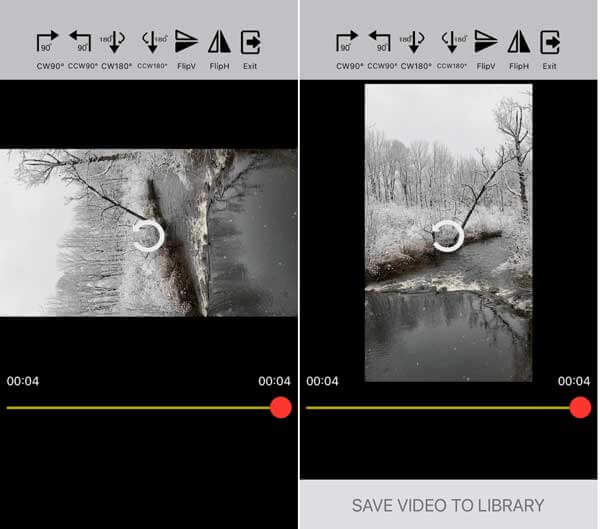
Passo 1Instale o aplicativo de edição de vídeo no seu iPhone, abra-o na tela e permita que ele acesse o rolo da câmera.
Passo 2Toque em flecha ícone para selecionar e abrir o videoclipe de destino. Em seguida, você verá várias opções na parte superior da tela.
Passo 3Toque em Flip V or Virar H opção até obter o efeito desejado. Quando terminar de virar o vídeo, toque Salvar vídeo na biblioteca para salvá-lo como um novo vídeo.
Não perca:
Posso virar um vídeo no iMovie no iPhone?
Não, o aplicativo iMovie só pode girar um vídeo com os dedos. Não há nenhum recurso relacionado à inversão de vídeo. Felizmente, você pode virar seus vídeos no aplicativo Fotos do iPhone e iPad facilmente.
Espelhar um vídeo é o mesmo que inverter um vídeo?
Sim, eles são iguais. Se você pretende espelhar um vídeo, pode usar o recurso flip em um programa ou aplicativo de edição de vídeo. No entanto, a rotação do vídeo é diferente do espelhamento ou inversão do vídeo.
Como virar um vídeo no Android?
Você pode instalar um aplicativo de inversão de vídeo em seu dispositivo Android e obter o efeito desejado rapidamente.
Este guia explicou como virar um vídeo no iPhone com ou sem um computador. O aplicativo Fotos é a maneira mais fácil de espelhar um vídeo no iPhone, embora o recurso seja um pouco simples. Claro, você pode usar um aplicativo de terceiros para obter o efeito também. Blu-ray Master Video Converter Ultimate é a melhor opção para virar vários vídeos rapidamente. Se você tiver outras dúvidas, deixe sua mensagem na área de comentários abaixo deste post.
Mais Leitura
Como converter e transferir MP4 para iPhone de PC / Mac
Seu iPhone não abre vídeos MP4? Aqui estão três maneiras de ajudá-lo a converter MP4 para vídeo do iPhone, para que você possa assistir seus filmes favoritos no aparelho.
iPad MKV - Como reproduzir MKV no iPad / iPhone / iPod com as legendas desejadas
O iPad pode reproduzir arquivos MKV? É possível ver as legendas dos vídeos MKV no iPad? Aprenda mais sobre os 7 métodos eficientes para reproduzir arquivos MKV do artigo.
Procurando o melhor reprodutor de vídeo móvel para iPhone ou telefone Android? Saiba mais sobre a lista dos principais reprodutores de vídeo de 6 iPhone / Android e uma análise imparcial.
Como reproduzir vídeos AVI no Android e iOS - Aqui estão os 7 melhores jogadores AVI para smartphone
Quando você quiser reproduzir vídeos AVI em seus dispositivos iPhone ou Android, você pode aprender mais sobre os 7 melhores jogadores AVI para smartphone no artigo.